Как да активирате Handoff в iOS 9
Вашите Apple устройства са в състояние да синхронизират и да работят помежду си по много различни начини, често благодарение на възможността да свързват устройствата чрез iCloud. Една функция, която можете да използвате на множество устройства на Apple, е Handoff, която ви позволява да започнете да работите върху нещо в съвместимо приложение, като календар, напомняния или поща, след което да вземете тази работа на друго устройство.
Нашето ръководство по-долу ще ви покаже как да включите функцията Handoff на вашия iPhone, за да можете да започнете да използвате тази функция на друго съвместимо устройство, на което Handoff също е активиран.
Включване на Handoff на iPhone 6
Стъпките по-долу са извършени на iPhone 6 Plus, в iOS 9.2. След като изпълните стъпките в това ръководство, функцията Handoff ще бъде активирана на устройството. Това ще ви позволи да започнете да работите върху нещо на вашия iPhone, след което ще имате възможността да възобновите тази задача на друго устройство, като например iPad или Mac. Обърнете внимание, че ще трябва да имате активиран Bluetooth на устройствата, с които искате да използвате Handoff, и двете устройства ще трябва да използват един и същ акаунт в iCloud. Научете как да включите Bluetooth тук. Можете да проверите настройките на iCloud, като отидете в Настройки> iCloud .
Ето как да активирате Handoff в iOS 9 -
- Отворете менюто за настройки .
- Изберете опцията Общи .
- Докоснете бутона за изтегляне и предложени приложения .
- Докоснете бутона вдясно от Handoff, за да го включите.
Същите тези стъпки са показани по-долу със снимки -
Стъпка 1: Докоснете иконата за настройки .

Стъпка 2: Превъртете надолу и изберете опцията Общи .
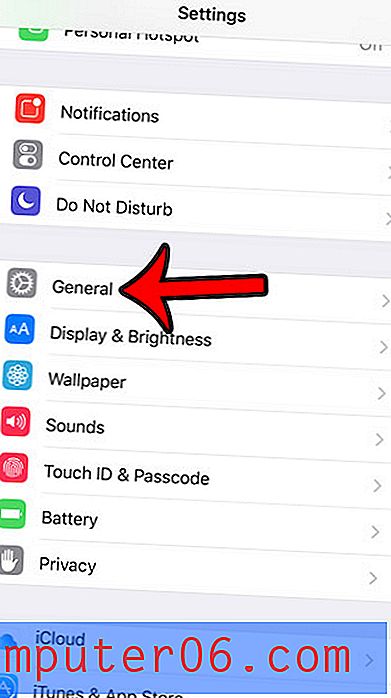
Стъпка 3: Изберете опцията Handoff & Suggested Apps .
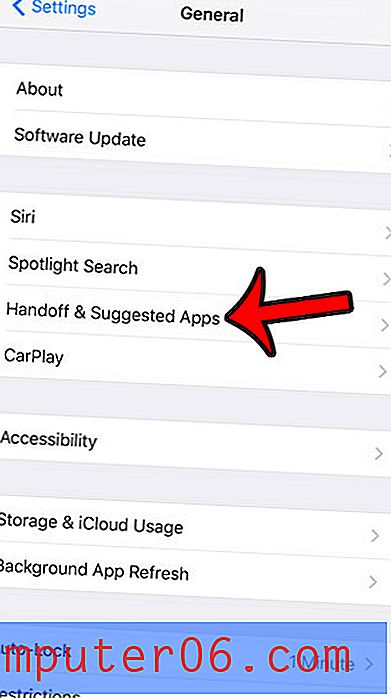
Стъпка 4: Докоснете бутона вдясно от Handoff . Ще знаете, че функцията е включена, когато около бутона има зелено засенчване. Handoff е включен на снимката по-долу.
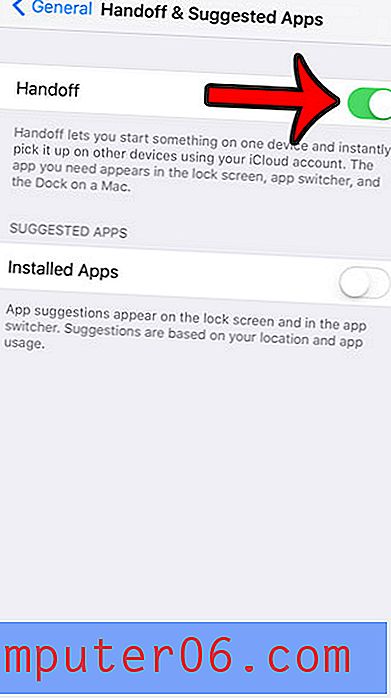
Ако изпитвате затруднения да накарате Handoff да работи, тогава можете да разгледате това ръководство от Apple с допълнителни инструкции.
Има ли икони на приложения, които от време на време се показват на заключения ви екран и искате да знаете как да ги изключите? Научете как да деактивирате предложените приложения на вашия iPhone, така че устройството ви да спре да ви подтиква да използвате приложение, когато сте в близост до местоположение, където това приложение е подходящо.



